Cree discos/carpetas DVD/Blu-ray o archivos ISO de todos los formatos de vídeo.
2 métodos sencillos para grabar tu AVCHD en DVD gratis (Tutorial)
Si usas videocámaras, cámaras digitales o dispositivos similares para capturar tu vida, probablemente tengas muchos archivos AVCHD. Sin embargo, estos archivos no se pueden reproducir directamente en un reproductor de DVD. Una solución es grabar AVCHD en DVD. En este artículo, te recomendaremos tres métodos para ayudarte a hacerlo.
Lista de guías
¿Qué es AVCHD y por qué debería grabar AVCHD en DVD? Un paso para grabar AVCHD en DVD con calidad de imagen de Origin Convierte y reproduce AVCHD en cualquier dispositivo sin grabar DVD¿Qué es AVCHD y por qué debería grabar AVCHD en DVD?
AVCHD (Codificación de Vídeo Avanzada para Alta Definición) es un formato de vídeo digital diseñado para grabar vídeo HD de hasta 1080p. Desarrollado por Sony y Panasonic, se utiliza principalmente en dispositivos de grabación de vídeo HD, como videocámaras. AVCHD utiliza el estándar de compresión de vídeo H.264/MPEG-4 AVC, que es más eficiente que los métodos tradicionales de compresión de imágenes. Los archivos AVCHD suelen almacenarse en tarjetas SD o DVD. Por ello, muchos reproductores multimedia no son compatibles con este formato, mientras que algunos reproductores de DVD compatibles sí lo son. Por ello, grabar AVCHD en DVD para su reproducción y uso compartido se ha convertido en una opción cada vez más popular.
Razones:
Los videos se pueden respaldar y almacenar fácilmente, y los DVD son más estables en caso de que se pierdan los archivos originales.
Si tienes un reproductor de DVD portátil, puedes conectarlo a cualquier dispositivo y reproducirlo.
Conveniente para la edición y recorte de videos, ya que muchos programas de edición de videos admiten el formato de archivos DVD.
Un paso para grabar AVCHD en DVD con calidad de imagen de Origin
La mayoría de las computadoras portátiles y PC actuales vienen con unidades de DVD, por lo que grabar AVCHD en DVD es bastante simple con el software de grabación adecuado. Después de probar varias opciones, se descubrió que Creador de DVD 4Easysoft Ser una solución potente y fácil de usar. Su interfaz intuitiva facilita la comprensión y la navegación de los usuarios.

Edite videos AVCHD: recorte, aplique efectos, filtros y marcas de agua a sus videos AVCHD antes de compartirlos.
Grabación rápida: proceso eficiente de grabación de AVCHD a DVD con aceleración de GPU.
Salida de alta calidad: conserva la resolución de video AVCHD original y la calidad de audio durante la grabación.
Menús de DVD personalizables: cree menús de DVD personalizados con capítulos, subtítulos y más para una mejor experiencia de visualización.
100% seguro
100% seguro
Paso 1Abra la interfaz, elija el “disco DVD” y haga clic en el botón “Agregar archivo multimedia” para agregar los archivos AVCHD deseados. grabar un DVD.
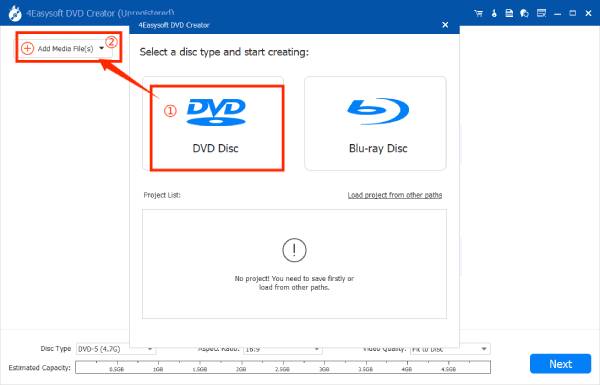
Paso 2Elige entre las plantillas de menú en la esquina inferior izquierda. También puedes personalizar el menú a tu gusto. Luego haz clic en el botón "Grabar".
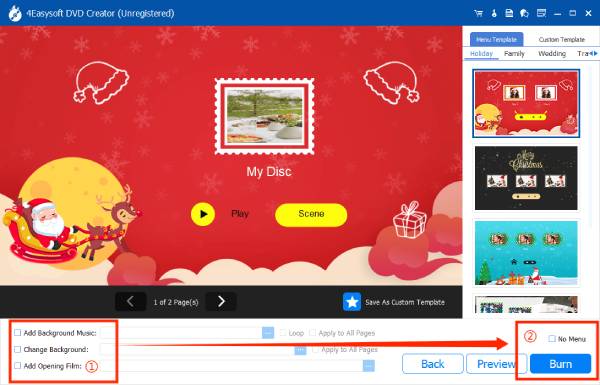
Paso 3Continúe con la siguiente sección, donde podrá cambiar la ruta de almacenamiento, ajustar la configuración de grabación y seleccionar el modo de reproducción, etc.
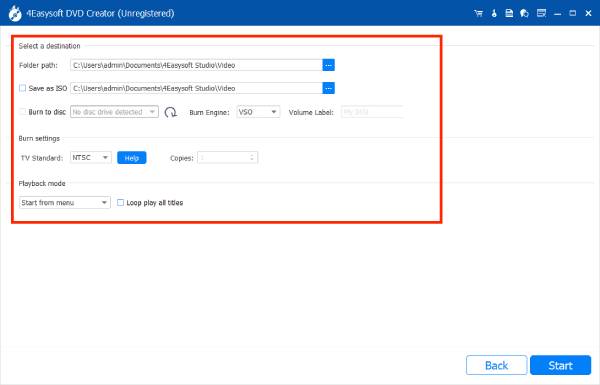
Etapa 4Después de realizar todas las configuraciones, puede hacer clic en el botón "Iniciar" para comenzar el proceso de grabación de AVCHD a DVD.
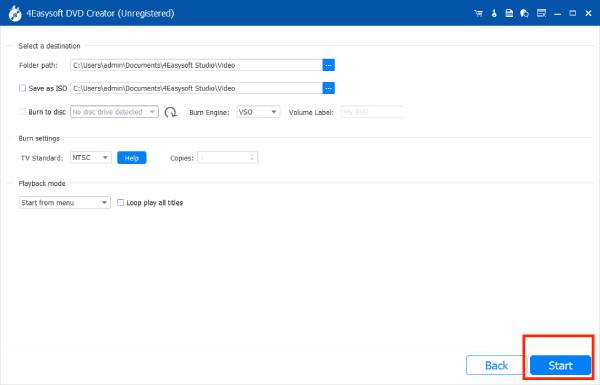
Convierte y reproduce AVCHD en cualquier dispositivo sin grabar DVD
Si desea probar una forma más sencilla de reproducir archivos AVCHD que grabarlos en DVD, puede convertirlos a otros formatos de vídeo ampliamente compatibles. Entre las herramientas de conversión de AVCHD, 4Easysoft Total Video Converter Destaca por su gran cantidad de funciones, su gratuidad y su facilidad de uso. Para garantizar una reproducción fluida en diversos dispositivos, es recomendable convertir AVCHD a formatos como MP4; compatible con la mayoría de dispositivos, MOV; ideal para dispositivos Apple, o MKV; un formato universal para video de alta calidad.
Funciones principales:
Edite la relación de aspecto del video o aplique filtros profesionales para crear efectos sorprendentes.
Admite códigos de video 720P, 1080P, HD, 4K y HEVC para conservar la calidad de imagen AVCHD original.
Reduzca los tiempos de espera convirtiendo rápidamente archivos AVCHD grandes a DVD o formatos populares.
Integra IA para reducir el ruido, mejorar la calidad del vlog o aplicar efectos 3D.
Cómo convertir AVCHD a un vídeo reproducible para la mayoría de los dispositivos:
Paso 1Abra el software y haga clic en el botón "Agregar archivos" para añadir los archivos que desea convertir. Luego, haga clic en "Convertir todo a:" para cambiar el formato a MP4, MOV, etc.
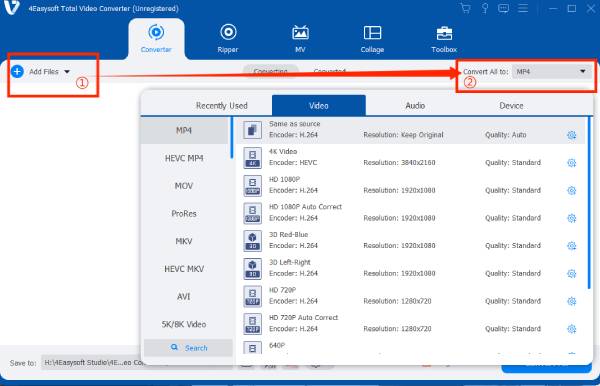
Paso 2Haga clic en el botón "Perfil personalizado" junto al formato seleccionado, ajuste la velocidad de cuadros, la resolución, etc. y haga clic en el botón "Crear nuevo" cuando termine.
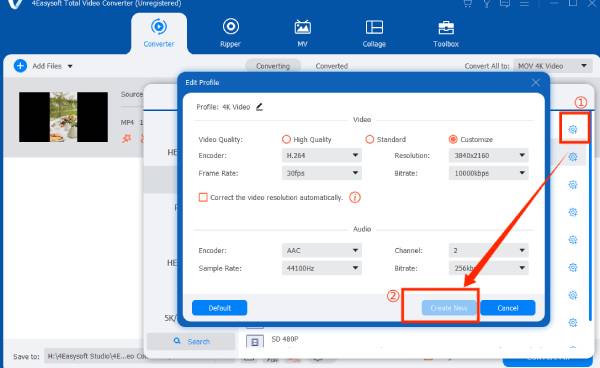
Paso 3Luego haga clic en el botón "Convertir todo" para comenzar a convertir los archivos seleccionados.
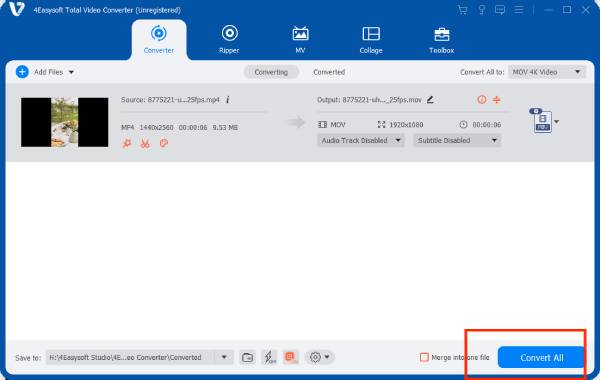
Conclusión
Desde este artículo, puedes usar cualquiera de los dos métodos mencionados para reproducir videos AVCHD. Incluso si no tienes un reproductor de DVD para reproducir videos AVCHD grabados, puedes convertir tu video y disfrutarlo en varios dispositivos. Simplemente descarga. Creador de DVD 4Easysoft Conéctalo a tu computadora y sigue los pasos para grabar fácilmente archivos AVCHD en un DVD. También puedes convertir el formato AVCHD con 4Easysoft Total Video Converter para compartir tus recuerdos grabados en más dispositivos.
100% seguro
100% seguro



